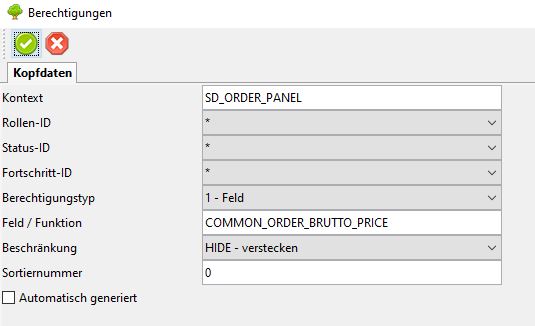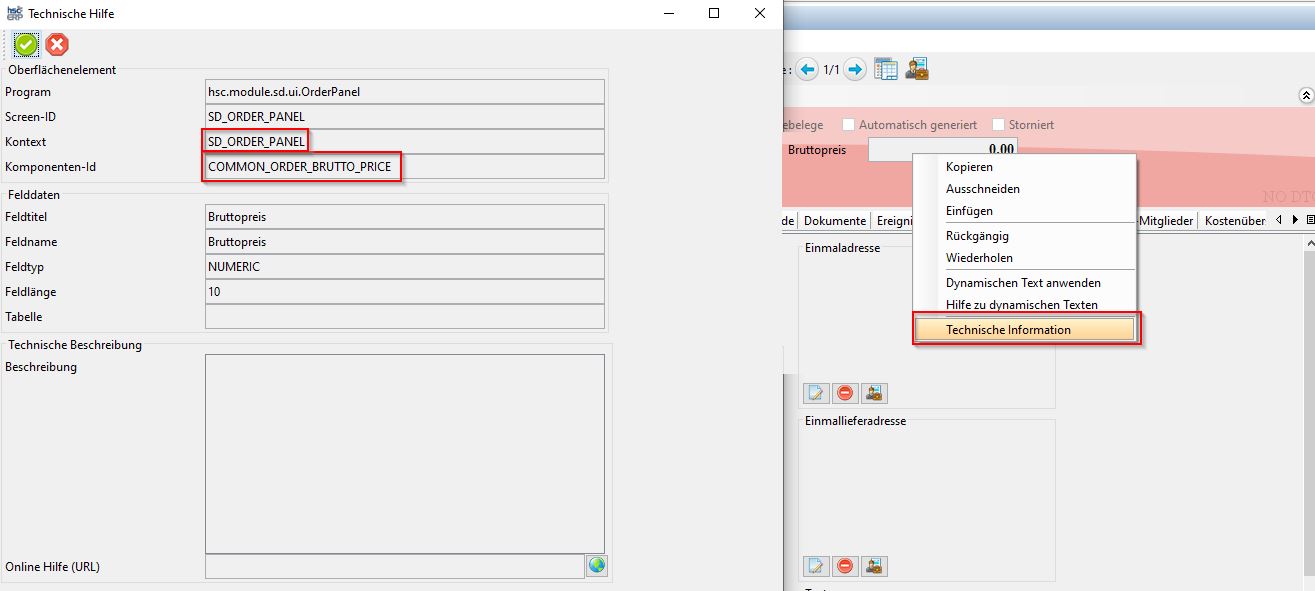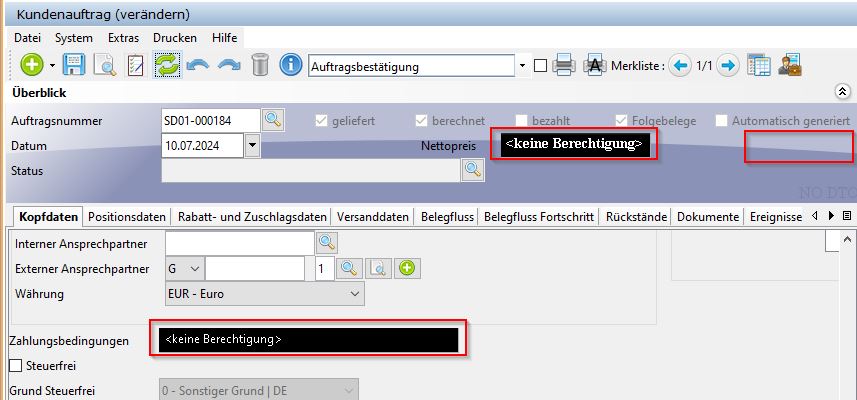Modul:Sonderlizenzen/ACL erweiterte Berechtigungen
Inhaltsverzeichnis
ACL erweiterte Berechtigungen
Allgemeines
ACL ist ein Abkürzung und steht für Access Control List (zu deutsch: Zugriffsliste). Mit dem Einsatz von ACLs können weiterführende, komplexere und feingranularere Berechtigungen eingestellt werden, als das mit den Standardmitteln wie Benutzergruppen und Aktivitäten möglich ist.
Fallbeispiel
Alle Mitarbeiter im Unternehmen sollen Zugriff auf die im System vorhandenen Kundenaufträge haben. Eine Einschränkung gilt für die Mitarbeiter aus dem Lager. Diese sollen weder Brutto- noch Nettopreis des Kundenauftrags sehen und auch die Zahlungsbedingung soll nicht angezeigt werden. Ein solche Anforderung an Berechtigungen ist über Aktivitäten und Benutzer nicht realisierbar. Auf diese Weise könnte für Lagerarbeiter nur der komplette Zugriff auf die Kundenaufträge unterbunden werden. Das ist aber nicht gewünscht. Für eine solche Anforderung ist die Verwendung von ACLs zwingend notwendig.
ACL anlegen
Im ersten Schritt ist es notwendig eine ACL anzulegen, die diese Felder ausblenden. Navigieren Sie zu Zentrale Funktionen / ACL und legen Sie dort eine ACL an. bspw. "ACL_Lager_keinePreise" und speichern Sie diese.
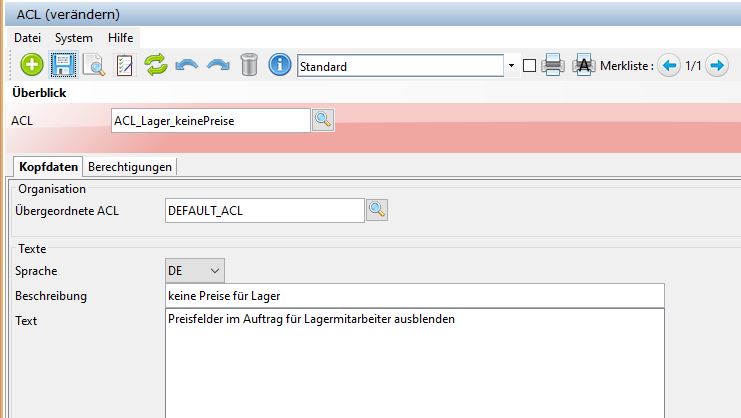
Ordnen Sie im nächsten Schritt die Benutzer zu, für die diese ACL gelten soll. Die Zuordnung kann einzeln per Benutzer erfolgen oder auch als Benutzergruppe oder über Abteilungszugehörigkeit. Die zugeordneten Nutzer werden dann im Abschnitt "Mitglieder" angezeigt.
Praxistipp: Es ist empfehlenswert, an dieser Stelle mit Gruppen zu arbeiten. Die Berechtigungen müssten anderenfalls für jeden Benutzer einzeln hinterlegt werden. Das ist sehr aufwändig, redundant und somit wenig sinnvoll.
Berechtigungen zuordnen
Markieren Sie den Benutzer / Benutzergruppe, für die Sie die Berechtigungen hinzufügen und drücken Sie die Schaltfläche "Berechtigungen hinzufügen" und tragen Sie in der Maske die entsprechenden Informationen ein. Die Felder "Kontext" und "Feld / Funktion" beziehen sich hierbei auf das Feld, für das eine Berechtigung hinterlegt werden soll. Das Feld "Beschränkung" gibt an, in welcher Art das Objekt beschränkt werden soll. Es sind verschiedene Einstellungen möglich, einige gelten auch nur für bestimmte Arten von Objekten, wie bspw. Funktionen oder Tabs, andere funktionieren nur bei Feldern.
Dieses Beispiel blendet das Feld "Bruttopreis" komplett von der Maske aus.
Korrekte Bezeichnungen finden
Damit die Berechtigungen korrekt funktionieren, müssen die Einträge in den Feldern "Kontext" und "Feld / Funktion" exakt übereinstimmen. Diese Informationen erhalten Sie, wenn Sie auf dem entsprechenden Objekt die rechte Maustaste drücken und "Technische Informationen" auswählen. Sie benötige aus dem sich öffnenden Infofenster die Werte aus "Kontext" und "Komponenten-ID" zur Verwendung in den ACL-Einstellungen.
Datenobjekte der ACL zuordnen
Die gemachten Einstellungen sind einer speziellen ACL zugeordnet. Damit für die Felder die gemachten Einstellungen tatsächlich greifen, muss diese ACL den entsprechenden Datenobjekten zugeordnet werden. Das passiert im Reiter "Systemdaten", im Feld ACL. Für diejenigen Datenobjekte mit der zugeordneten ACL greifen dann die zugeordneten Berechtigungen. Das Ergebnis sieht wie folgt aus, wenn Nettopreis und Zahlungsbedingungen geschwärzt, der Bruttopreis komplett ausgeblendet wird.